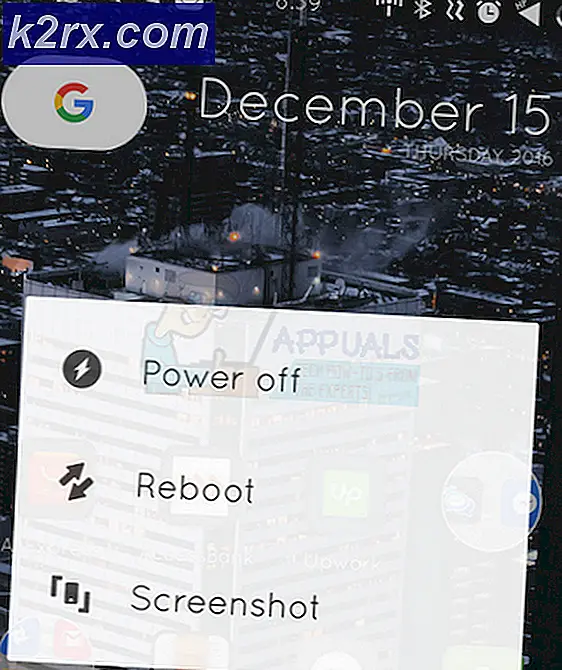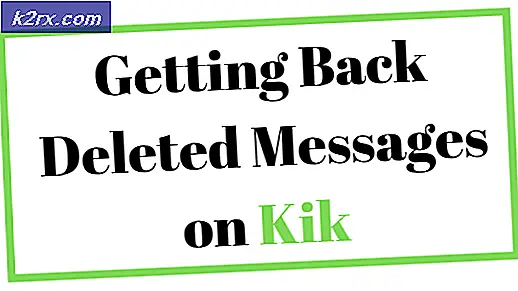Cara Memperbaiki 'Upaya Sambungan L2TP Gagal Karena Lapisan Keamanan Mengalami Kesalahan Pemrosesan'
Sambungan L2TP menggunakan Layer 2 Tunneling Protocol dan digunakan sebagian besar untuk mendukung Jaringan Pribadi Maya. Virtual Private Network (VPN) digunakan untuk menutupi asal koneksi dengan mencerminkan koneksi melalui server yang terletak di area yang berbeda dari asal koneksi. Ini dapat membantu banyak orang menyembunyikan lokasi mereka dari situs web tertentu untuk melewati beberapa batasan keamanan.
Namun, baru-baru ini, banyak laporan telah masuk di mana pengguna tidak dapat membuat koneksi VPN dan "Upaya sambungan L2TP gagal karena lapisan keamanan mengalami kesalahan pemrosesan selama negosiasi awal dengan komputer jarak jauh”Kesalahan dikembalikan saat mencoba melakukannya. Pada artikel ini, kami akan membahas alasan yang dipicu dan juga memberikan solusi yang layak untuk memperbaikinya sepenuhnya.
Apa Penyebab Kesalahan "Upaya Sambungan L2TP Gagal"?
Setelah menerima banyak laporan dari banyak pengguna, kami memutuskan untuk menyelidiki masalah tersebut dan menemukan serangkaian solusi untuk memperbaikinya sepenuhnya. Juga, kami melihat alasan yang dipicu dan mencantumkannya sebagai berikut.
Sekarang setelah Anda memiliki pemahaman dasar tentang sifat masalah, kami akan melanjutkan ke solusi. Pastikan untuk menerapkan ini dalam urutan tertentu yang disajikan untuk menghindari konflik.
Solusi 1: Mengaktifkan MS-CHAP v2
Karena penting bahwa protokol Microsoft CHAP v2 diaktifkan sebelum mencoba menyambung ke VPN di Windows 10, pada langkah ini, kami akan mengaktifkan protokol. Untuk itu:
- Pastikan bahwa koneksi VPN telah dikonfigurasi dengan benar agar cocok dengan kredensial dari server VPN yang Anda coba sambungkan dan tambahkan koneksi.
- Setelah koneksi ditambahkan, itu akan muncul dalam daftar adaptor jaringan.
- Tekan "Windows” + “R"Untuk membuka"Lari"Cepat.
- Ketik "ncpa.cpl"Dan tekan" Enter "untuk membuka Pengaturan Adaptor Jaringan.
- Klik kanan pada "VPN"Koneksi yang telah ditambahkan dan pilih"Properti“.
- Klik pada "Keamanan" tab dan periksa “Izinkan Protokol Ini" pilihan.
- Periksalah “Versi Microsoft-CHAP 2"Dan klik "BAIK".
- Coba sambungkan ke VPN dan memeriksa untuk melihat apakah masalah terus berlanjut.
Solusi 2: Mengaktifkan Ekstensi LCP
Penting juga bahwa Pengaturan PPP dikonfigurasikan untuk mengizinkan Ekstensi LCP, oleh karena itu, dalam langkah ini, kami akan mengubah properti VPN dan mengaktifkan ekstensi. Untuk itu:
- Tekan "Windows” + “R"Untuk membuka"Lari"Cepat.
- Ketik "ncpa.cpl"Dan tekan"Memasukkan”Untuk membuka Pengaturan Adaptor Jaringan.
- Klik kanan pada "VPN"Koneksi yang telah ditambahkan dan pilih"Properti“.
- Klik pada "Pilihan"Tab dan pilih"Pengaturan PPP“.
- Periksalah "Aktifkan Ekstensi LCP" opsi dan klik "baik".
- Sekali lagi, pilih "baik”Untuk menyimpan pengaturan Anda.
- Coba sambungkan ke VPN dan memeriksa untuk melihat apakah masalah terus berlanjut.